이 어플리케이션에는 XNUMXµm 및 XNUMXµm 파장에서 최대 XNUMXW의 평균 출력을 제공하는 Spotify 비주얼 라이저 시각적으로 매력적으로 유지하면서 청취 경험을 크게 향상시킵니다. Visualizer는 일반적으로 훌륭한 비트 방울과 결합될 때 환상적인 시각 효과가 환상적으로 보이기 때문에 프로젝터에서 더 큰 그룹으로 사용되거나 필요할 수 있는 음악 기능으로, 상황에 따라 애니메이션 이미지를 보여줌으로써 음악을 즐길 수 있습니다. 노래의 리듬에 따라 노래의 빈도를 분석한 다음 미디어 플레이어, 특히 오디오 플레이어에도 나타납니다.
한때 공식 내부에 뮤직 비주얼라이저가 있었다. Spotify 앱. 그러나 어떤 이유에서인지, Spotify 시각화 기능을 비활성화했습니다. 이것은 정말 골치 아픈 일이 될 수 있습니다. Spotify 시각화 도구를 좋아하는 사용자.
이후 Spotify 비주얼라이저를 중단하면 동일한 목적을 달성하기 위해 세 번째 애플리케이션만 사용할 수 있습니다. 온라인 Spotify 제공되는 시각화 도구는 웹 페이지에서만 사용할 수 있습니다. Spotify 음악을 들을 때 Spotify 웹 플레이어. 다음은 상단입니다. Spotify 지금 바로 잡을 수 있는 시각화 도구.
기사 내용 1부. 온라인 상위 4위 Spotify 시각화 도우미2부. 최고의 5개 타사 Spotify 시각화 도우미3부. 플레이 방법 Spotify Visualizer의 음악?결론
칼레이도싱크 Spotify 시각화 프로그램 빠르고 간단하게 설정할 수 있습니다. Spotify 사용자는 대화형 음악 시각화 도구로 사용할 수 있습니다. 사용자도 즐길 수 있습니다. Spotify 꽃 모양의 애니메이션 비주얼을 특징으로 하는 비주얼라이저가 있는 음악 Spotify 계정이 열려 있는 동안 Spotify 음악이 재생됩니다. 그 후에 Visualizer에서 들을 수 있습니다. Spotify. 선택할 수 있는 XNUMX가지 시각화 테마가 있습니다. Kaleidosync의 시각 효과도 뛰어난 것 같습니다.
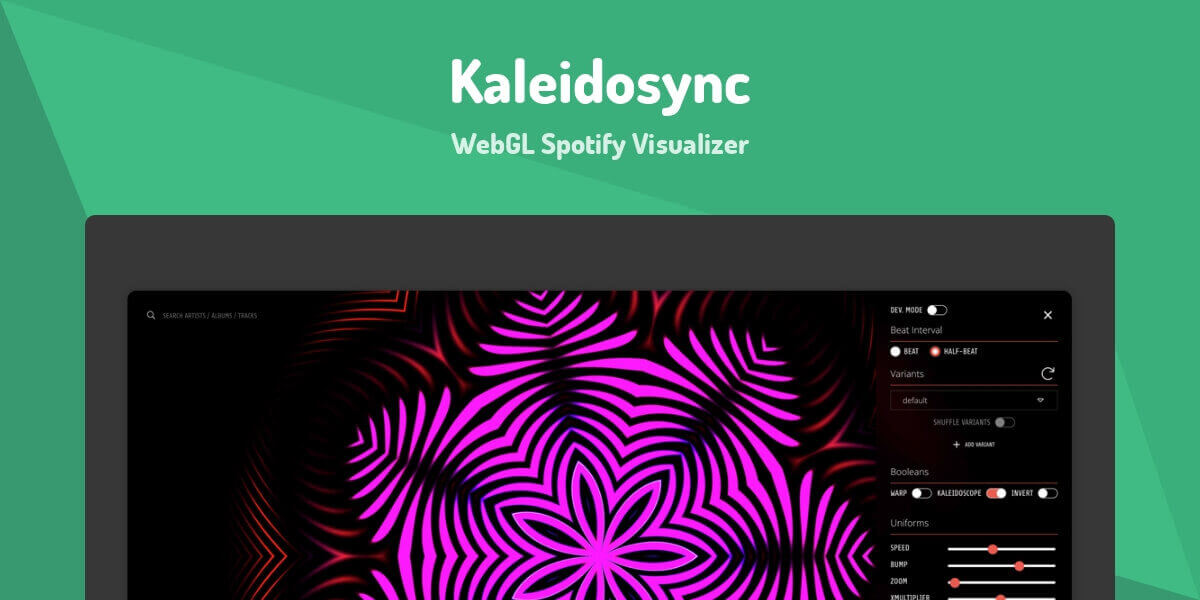
Kaleidosync가 제공하는 몇 가지 기능이 있습니다.
1. 선택할 수 있는 8가지의 매우 흥미로운 애니메이션 그래픽이 있습니다.
2. 또한 한 번의 클릭만으로 전체 화면 모드에서 음악 시각화 장치를 사용할 수 있습니다.
3. 귀하의 기본 설정에 따라 앨범 아트워크와 트랙 정보를 표시할 수 있습니다.
4. 밝기, 확대/축소, RGB, 측면 등 다양한 기능을 갖추고 있어 자신만의 형태와 모양을 만들 수 있습니다.
이 시스템 중 하나와 호환됩니다. Windows는 물론 Mac까지 무료와 프리미엄 모두 이용 가능합니다 Spotify 사용자.
웨이브싱크 Spotify Visualizer는 최소한의 기능을 갖춘 음악 시각화 장치였습니다. Spotify 여러 가지 빛깔의 물결 모양을 보여주는 그래픽을 제공합니다. Itsappleseason에서 개발했습니다. Wavesync 애니메이션은 기하학적 패턴에서 선으로 진화했습니다. 같은 신선하고 현대적인 애니메이션을 사용하는 Wavesync, Spotify 시각화 도우미는 또 다른 환상적인 옵션입니다. 들을 때 Spotify 트랙에서 다양한 파문을 관찰할 수 있습니다.
Wavesync의 주요 기능은 음악 재생이 시작되면 앨범 아트워크와 트랙 정보가 표시된다는 것입니다.
Kaleidosync와 마찬가지로 Mac 및 Windows와도 호환되며 무료 및 프리미엄 모두에서 사용할 수 있습니다. Spotify 사용자.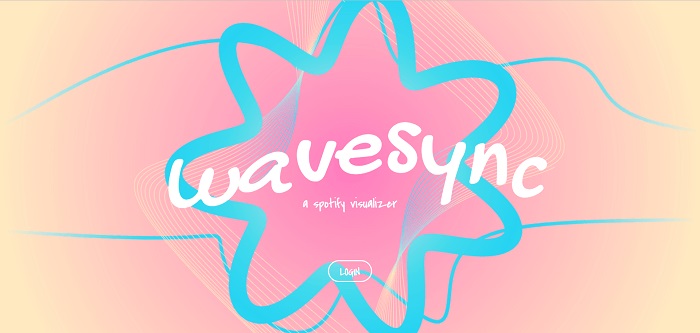
테셀레이터 Spotify Visualizer는 음악 시각화 도구였습니다. Spotify 큐브, 피라미드, 물결 모양의 질감, 그물 구조 등 다양한 형태의 동영상이 표시되는 3D 인터랙티브 기능이 있습니다. 또한 오디오 비주얼라이저로 사용할 수 있으며 다른 뮤직 비주얼라이저와 마찬가지로 음악을 스트리밍할 때 무료 시각화를 제공합니다.
시각화 도우미를 열고 다음 계정으로 로그인합니다. Spotify 테셀레이터를 사용할 계정 Spotify 음악. 더 나은 시각적 경험을 위해 모바일 기반이 아닌 브라우저에서 시각화 도우미를 여는 것이 좋습니다. Mac 장치를 사용하는 경우 Safari는 이 시각화 도구를 사용하는 데 이상적인 브라우저가 아닙니다.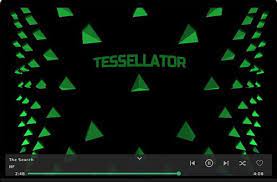
Tessellator가 제공하는 몇 가지 기능이 있습니다.
1. 이용시 Spotify 3D로 음악이 흘러나와 다양하고 다양한 형태를 보여줍니다.
2. Safari와 같은 일부 최신 브라우저에서는 이 기능을 장치에서 재생할 수 없습니다. 음악 연주의 발전과 기여한 아티스트의 노래 이름이 표시됩니다.
3. 음악을 들을 때 노래를 건너뛰거나 셔플하거나 즐겨찾기에 추가할 수 있습니다. Spotify 트랙.
4. 패턴이 마음에 들면 오른쪽 버튼을 클릭하기만 하면 각각의 그림 사진을 저장할 수 있습니다.
테셀레이터 Spotify Visualizer는 이러한 시스템 중 하나와 호환됩니다. Windows는 물론 Mac에서만 사용 가능합니다. Spotify 프리미엄 사용자. 이것은 다른 플랫폼 등을 사용하는 누구에게나 훌륭한 도구가 됩니다.
AudioVisualizer는 다음을 포함한 모든 웹사이트에서 실행되는 Chrome 확장 프로그램입니다. Spotify의 웹 플레이어입니다. 시작하고 중지할 수 있습니다. Spotify Chrome에 추가하고 단축키 Ctrl + Q를 누르기만 하면 시각화됩니다. 재생되는 음악에 따라 다양한 오디오 파형 효과를 표시할 수 있습니다. 그리고 필요에 맞게 시각화를 미리 설정하세요.
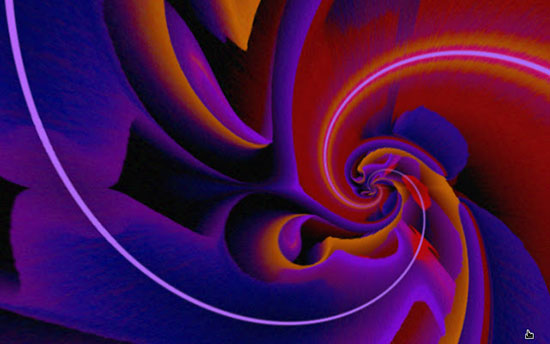
AudioVisualizer의 장점:
1. 장면을 가져오고 내보내서 공유할 수 있습니다.
2. 다양한 사전 설정을 지원하며 장면 설정을 사용하여 장면을 근본적으로 변경할 수 있습니다.
3. 완전 무료이며 과거의 좋은 추억을 떠올리게 하는 복고풍 장면이 포함되어 있습니다.
Windows 및 Mac과 호환되며 다음에서도 사용할 수 있습니다. spotify 웹 및 기타 음악 웹사이트.
VSXU는 강력하고 강력한 Windows 음악 시각화 도구입니다. 사용하고 계시더라도 Spotify 온라인이든 오프라인이든 VSXU 뮤직 비주얼라이저는 사용자가 듣고 있는 음악을 감지할 수 있습니다. 그래픽 효과를 한 효과에서 다른 효과로 변경합니다. 그리고 선, 이미지 및 기타 요소는 음악의 기복과 완벽하게 동기화되어 움직입니다.
VSXU 뮤직 비주얼라이저의 시각화 효과는 오디오 비트로 연결됩니다. 운동하면서 기운을 북돋우고 싶다면 이것이 최고입니다. Spotify 하루 중 언제든지 사용할 수 있는 시각화 도우미.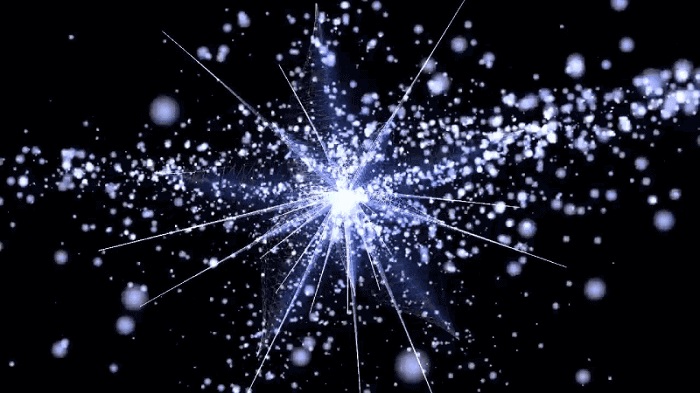
VSXU Visualizer의 일부 기능:
VSXU는 Windows 및 Linux 시스템과 호환되며 무료 및 프리미엄 모두에서 사용할 수 있습니다. Spotify 사용자.
PotPlayer는 미디어 플레이어임에도 불구하고 제가 사용자에게 제공하고 싶은 음악 시각화 도구이기도 합니다. 이 고급 소프트웨어를 사용하면 프레임당 해상도, 프레임 속도를 변경하고 슬라이드 효과를 추가할 수 있습니다. "시각화"로 이동한 다음 사운드트랙에 대한 "시각화 활성화"를 선택하면 이제 슬라이드쇼, WMP 시각화 플러스 플로팅 볼, 플로팅 볼 및 WMP 시각화 등을 포함한 다양한 시각화 유형 중에서 선택할 수 있습니다.
이것은 사용이 간편하고 사운드 제어가 가능하며 로그인할 필요 없이 시각화할 수 있는 등 많은 기능을 갖춘 훌륭한 도구입니다. Spotify 계정. 다른 기능은 아래에서 볼 수 있습니다.
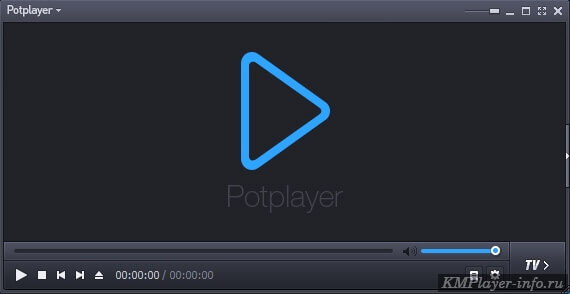
팟플레이어의 특징:
PotPlayer는 Windows 및 Mac의 시스템과 호환되며 무료 및 프리미엄 모두에서 사용할 수 있습니다. Spotify 사용자.
VLC Player는 미디어 플레이어와 함께 제공되는 음악 시각화 장치입니다. 당신은 또한 그것을 사용할 수 있습니다 Spotify 원하는 경우 시각화 도우미. 들을 때 Spotify XNUMX개 이상의 뮤직 비주얼라이저 중에서 선택할 수 있습니다. 그 외에도 음악 재생이 시작될 때 노래 제목이 표시될 수 있습니다.
VLC 플레이어의 특징:
1. 음악 시각화 도구가 없어도 사용할 수 있습니다. Spotify 계정입니다.
2. 애니메이션 패턴은 참여 아티스트 및 타이틀을 포함한 메타 데이터를 명확하게 표시합니다.
VLC Player는 Windows 및 Mac 시스템과 호환되며 무료 및 프리미엄 모두에서 사용할 수 있습니다. Spotify 사용자.
Spectrum Music Visualizer는 Android 및 iOS에서 사용할 수 있습니다. 음악 앱, 음악 라이브러리 또는 마이크 입력에서 시각 효과를 생성하고 장치 화면에서 재생합니다.
무료 버전과 유료 버전이 있습니다. 무료 버전에는 워터마크, 배너 광고 및 제한된 콘텐츠만 제공됩니다. 유료 버전은 더 많은 콘텐츠를 잠금 해제하고 더 많은 보기 옵션을 제공합니다.
iTunes는 출시 이후 내장된 음악 시각화 도구를 갖추고 있습니다. 애니메이션과 결합하여 눈부신 애니메이션과 조명 쇼를 표시할 수 있습니다. 전환하다 Spotify 노래를 MP3로 변환한 다음 iTunes로 가져오세요.
음악을 들으면서 멋진 그래픽과 애니메이션을 감상할 수 있습니다. Spotify 음악. 또한 바로 가기 키(Control + T)를 통해 iTunes에서 Visualizer를 열 수 있습니다.
iTunes 시각화 기능:
1. 사용하기 쉽고 간단한 인터페이스
2. 제목, 기여 아티스트 등의 메타데이터를 저장할 수 있습니다.
Windows 및 Mac과 호환되며 다음에만 적용됩니다. Spotify 다운로드한 음악.
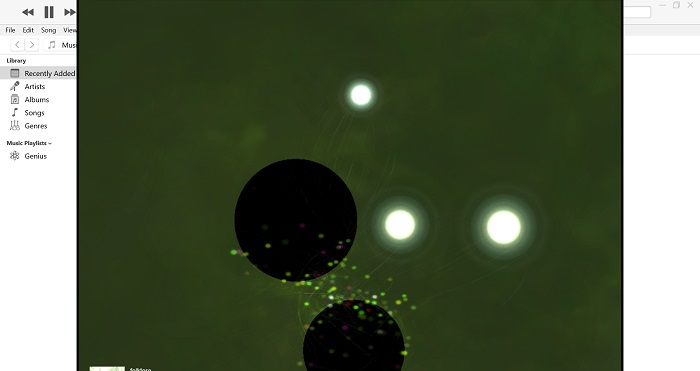
이제 위의 4가지에 대해 온라인으로 배웠습니다. Spotify 음악 시각화 도구 및 5가지 최고의 타사 Spotify 음악 시각화 도구. 다음으로 추가하는 방법을 알아보겠습니다. Spotify 이러한 최고의 시각화 도구에 음악을 추가하세요. 하지만 추가 Spotify 이러한 최고의 시각화 도구에 대한 음악은 간단하지 않습니다. Spotify 를 사용하여 저작권 침해로부터 음악을 보호합니다. OGG Vorbis 형식. 그래서 음악을 재생하려면 Spotify의 타사 시각화 도구를 사용하려면 먼저 Spotify 사용 중인 시각화 도구에서 지원하는 형식으로 음악을 변환합니다.
TuneSolo Spotify 음악 변환기 번개 같은 속도로 음악을 변환할 수 있는 강력한 변환기입니다. 당신이 할 수 있는 것과 같은 변하게 하다 Spotify 노래를 MP3로. 다운로드 및 변환 프로세스는 최대 16X까지 가속화될 수 있습니다. TuneSolo 일괄 변환을 제공하여 노래를 빠르고 효과적으로 변환하여 시간을 절약할 수 있습니다!
사용 단계는 다음과 같습니다. TuneSolo Spotify 음악 변환기:
1단계. 온라인으로 앱을 다운로드하세요.
2단계. 컴퓨터에 앱을 설치합니다.
3단계. 다음에서 끌어서 놓기로 파일을 추가합니다. Spotify. 이를 수행하는 또 다른 방법은 다음에서 추적 링크를 복사하는 것입니다. Spotify 그리고 붙여넣기 TuneSolo Spotify 음악 변환기.

4단계. 원하는 출력 형식을 선택합니다.

5단계. 파일을 저장할 폴더 위치를 선택하세요.
6단계. 변환을 클릭하세요. 변환 프로세스를 시작하십시오.

이후 Spotify 시각화 도구를 제거한 후 이 기사에서는 가장 좋은 4가지에 대해 논의했습니다. Spotify 온라인 시각화 도구와 5개의 타사 시각화 도구를 제공합니다. 마음에 드는 것을 선택하여 Android, iOS, Windows, Mac 또는 온라인에서 사용할 수 있습니다.
어쨌든, 어떤 일이 있어도 Spotify 당신이 선택하고 사용하는 음악 시각화 도구는 당신에게 훌륭하고 아름다운 것을 가져다 줄 것입니다 Spotify 당신이 즐기고 직접적으로 만족할 수 있는 뮤직 비주얼 Spotify 음악 매니아. 또한 다음을 사용할 수도 있습니다. TuneSolo Spotify 추가하는 데 도움이 되는 음악 변환기 Spotify 시각화 장치에 음악을 추가하여 즐길 수 있습니다. Spotify 어떤 음악 시각화 장치에서도 쉽게.
저작권 © 2025 TuneSolo Software Inc. 판권 소유.
코멘트를 남겨주세요
1.당신의 이름
2.귀하의 이메일
3.귀하의 리뷰
문의하기